Internetiga pole mingit ühendust err_proxy_connenenenenection_failitud - kuidas seda parandada

- 3610
- 299
- Salvatore Hirthe
Mõnikord võib Google Chrome'is saitide avamisel ilmneda viga ERR_Proxy_Connection_Failted ja teade "Internetiga pole ühendust", probleem tekkis või aadress on valesti näidatud. Huvitav on see, et selle veaga näevad mõned muud Internetiga töötavad programmid ja ainult brauseri lehed ei avane ainult.
Need lihtsad juhised on üksikasjalikult selle kohta, kuidas parandada tõrke err_proxy_connection_failted Google Chrome'i või muude selle põhjal brauseritele, samuti video, kus kõik kirjeldatud sammud on selgelt näidatud. Sarnane viga: err_tunnel_connection_failed.
Vea parandus err_proxy_connection_failed

Nagu tõrke "puhverserveri ühendus ebaõnnestus" tekstist (puhverserveriga ühenduse loomine) ilmselt ilmneb probleem puhverserveriga seotud millegi tõttu. Ja kõige tõhusam lahendus on ühenduste jaoks puhverserveri kasutamise keelamine, välja arvatud juhtumid, kus seda nõuab pakkuja või ettevõtte võrgus (räägime ka viimasest variandist).
- Google Chrome'is (või mõnes kroomi põhjal brauseris) avage menüü ja minge seadete juurde. Kasutage otsingunuppu, et leida puhverserver või avada seadete allosas olev üksuse „täiendavad sätted” ja seejärel jaotises „System” ”vajutage puhverserveri sätteid.
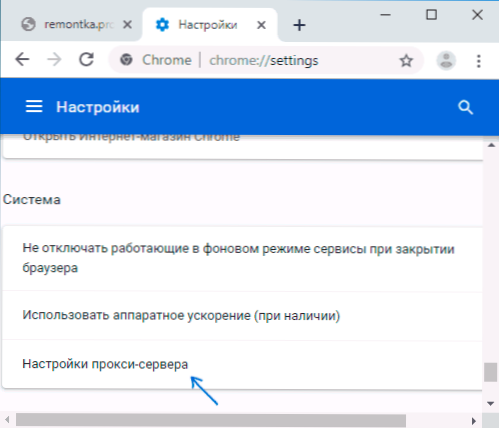
- Selle tulemusel suunab Chrome'i brauser teid OS -i puhverserveri seadete utiliidile. Järgmine on näide Windows 10, 8 kohta.1 ja Windows 7.
- Avatud aknas klõpsake nuppu "Võrguseaded".
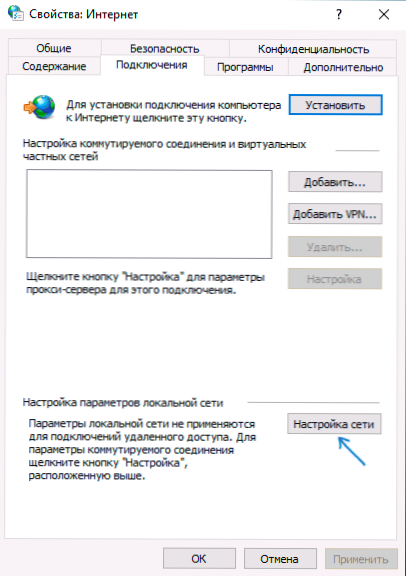
- Eemaldage järgmises aknas „Kasutage puhverserverit kohalike ühenduste jaoks” ja kui selline üksus on installitud - “Parameetrite automaatne määratlus”.
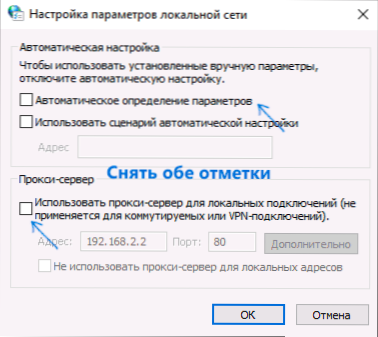
- Rakendage kõik tehtud sätted ja proovige brauseris lehte värskendada.
Puhverserveri väljalülitamiseks on ka muid viise, mis võivad olla kasulikud.
Tavaliselt piisab kirjeldatud sammudest ERR_PROXY_CONNACTION_FAILED parandamiseks ja pärast brauseris avanenud puhverserveri lahtiühendamist, nagu ka varem, kui seda ei juhtunud, proovige:
- Keelake ajutiselt kolmanda osapoole viirused ja võrgusummutatsioonid (tulemüürid jne).
- Kui kasutate VPN -i, kasutades kolmanda osa -osalist tarkvara, proovige see välja lülitada.
- Kontrollige, kas probleemi täheldatakse teistes brauserites. Kui ei, siis proovige probleemide brauseris pikendusi keelata, samuti kontrollige brauseri silti.
- Äärmuslikel juhtudel ja kui saate Interneti konfigureerida, võite proovida ka Windows 10 võrgusätteid lähtestada (kui teil on see OS -i versioon).
Juhtudel, kui puhverserveri olemasolu on vajalik ühendusparameetrites (näiteks ettevõtte võrgus) ja olete kindel kõigi andmete õigsuses, võib probleemi põhjuseks olla ajutine lahtiühendamine probleemide või probleemide tõttu või Teenuse ülesanded: võite probleemi oodata, kui probleemi ei otsustata või selgitada vastutustundliku isiku teavet.
Videojuhised
Kui kavandatud valikud ei aidanud, kirjeldage oma olukorda kommentaarides üksikasjalikumalt, võib olla võimalik lahendust leida.
- « Kuidas lubada või keelata Chrome automaatne perspektiiv, kustutage autonoom
- Kuidas lubada F8 -klahvi ohutu Windows 10 režiimi sisenemiseks »

